php 편집기 Strawberry가 솔루션을 제공합니다. Win11에 기본으로 제공되는 브라우저는 시스템에 포함된 중요한 기능 중 하나인데 가끔 실수로 브라우저를 삭제했는데 어떻게 복원해야 할지 모르겠는 경우가 있습니다. 걱정하지 마세요. 이 문제를 해결할 수 있는 쉬운 방법이 있습니다. 아래 단계를 따르면 Win11과 함께 제공되는 브라우저를 다시 얻을 수 있습니다. 먼저 "제어판"을 열고 "프로그램"을 클릭하십시오. 그런 다음 "프로그램 및 기능" 옵션에서 "Windows 기능 켜기/끄기"를 선택하세요. 팝업창에서 "Internet Explorer 11"을 찾아 체크한 후 "확인"을 클릭하세요. 시스템은 Win11과 함께 제공되는 브라우저를 자동으로 설치하고 복원합니다. 이렇게 하면 편리하고 빠른 시스템 내장 브라우저를 계속해서 사용할 수 있습니다!
win11 내장 브라우저 실수로 삭제한 해결 방법
첫 번째 단계, 하단 작업 표시줄의 시작 메뉴 클릭
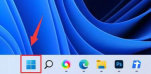
두 번째 단계, Microsoft 스토어 열기

세 번째 단계, 위의 검색창을 클릭하고 브라우저를 입력하고 검색하세요

네 번째 단계는 검색 결과에서 엣지 브라우저를 찾아 클릭하여 입력하는 것입니다.
다섯 번째 단계에서 받기를 클릭하여 브라우저를 다운로드하고 설치하세요.

위 내용은 실수로 삭제된 Win11 내장 브라우저를 복구하는 방법은 무엇입니까?의 상세 내용입니다. 자세한 내용은 PHP 중국어 웹사이트의 기타 관련 기사를 참조하세요!
 '이번 뱅가드 빌드의 규정 준수가 중단”오류를 수정하십시오 -MinitoolApr 15, 2025 am 12:50 AM
'이번 뱅가드 빌드의 규정 준수가 중단”오류를 수정하십시오 -MinitoolApr 15, 2025 am 12:50 AMWindows 11에서 Valorant를 출시하려고 할 때 "이 뱅가드 빌드가 준수하지 않는 문제"문제를 만날 수 있습니다. 오류 메시지가 나타나는 이유는 무엇입니까? 오류 메시지를 제거하는 방법? Php.cn 의이 게시물은 세부 정보를 제공합니다.
 Windows 10/11에서 RTX 4050 드라이버를 다운로드하는 방법은 무엇입니까?Apr 15, 2025 am 12:49 AM
Windows 10/11에서 RTX 4050 드라이버를 다운로드하는 방법은 무엇입니까?Apr 15, 2025 am 12:49 AMNVIDIA GEFORCE RTX 40 시리즈 GPU는 새로운 것이 아닐 수도 있습니다. 다른 Top Graphics 카드와 비교할 때 많은 사람들이 허용 가능한 가격으로 미드 엔드 주류 RTX 4050에 더 많은 관심을 기울일 수 있습니다. php.cn 웹 사이트 에서이 안내서를 읽으려면 D를 얻으십시오.
 KB2267602 설치에 실패 : 여기에 수정하는 방법은 다음과 같습니다!Apr 15, 2025 am 12:48 AM
KB2267602 설치에 실패 : 여기에 수정하는 방법은 다음과 같습니다!Apr 15, 2025 am 12:48 AMKB2267602는 Windows의 취약점 및 위협을 수정하도록 설계된 Windows Defender의 보호 또는 정의 업데이트입니다. 일부 사용자는 KB2267602를 설치할 수 없다고보고했습니다. Php.cn 의이 게시물은“KB2267602 FAI를 수정하는 방법을 소개합니다.
 Windows 11에서 사전 설치된 소프트웨어를 다시 설치하는 두 가지 방법Apr 15, 2025 am 12:47 AM
Windows 11에서 사전 설치된 소프트웨어를 다시 설치하는 두 가지 방법Apr 15, 2025 am 12:47 AM이 작업을 수행 해야하는 경우 Windows 11에서 사전 설치된 소프트웨어를 다시 설치하는 방법을 알고 있습니까? 이 게시물에서는 두 가지 쉬운 방법을 소개합니다. 또한 Windows 컴퓨터에서 파일을 복구하려면 php.cn 전원 데이터 복구를 시도 할 수 있습니다.
 수정 : 데스크탑 및 파일 폴더는 자동으로 새로 고침되지 않습니다Apr 15, 2025 am 12:46 AM
수정 : 데스크탑 및 파일 폴더는 자동으로 새로 고침되지 않습니다Apr 15, 2025 am 12:46 AMWindows 데스크탑 또는 파일 탐색기 또는 폴더가 변경하면 자동으로 새로 고침됩니다. 그러나 일부 Windows 11/10 사용자는 "데스크탑 및 파일 폴더가 자동으로 새로 고치지 않는"문제가 발생한다고보고합니다. 이 게시물 f
 수정 :이 Windows 설치 프로그램 패키지에 문제가 있습니다.Apr 15, 2025 am 12:45 AM
수정 :이 Windows 설치 프로그램 패키지에 문제가 있습니다.Apr 15, 2025 am 12:45 AMWindows 11/10에 프로그램을 설치하려고하면 설치에 실패하여 오류 메시지를받을 수 있습니다.이 Windows 설치 프로그램 패키지에는 문제가 있습니다. Php.cn 의이 게시물을 사용하면 수정하는 데 도움이됩니다.
 바이러스 백신이 암호화 된 파일을 스캔 할 수 있습니까? 보안 대 개인 정보Apr 15, 2025 am 12:44 AM
바이러스 백신이 암호화 된 파일을 스캔 할 수 있습니까? 보안 대 개인 정보Apr 15, 2025 am 12:44 AM장치에서 바이러스 백신 소프트웨어를 실행하면 바이러스의 모든 파일과 폴더를 스캔 할 것으로 예상됩니다. 그러나 한 가지 질문이 발생합니다. 바이러스 백신을 암호화 한 파일을 스캔 할 수 있습니까? 이 문의는 보안 대 개인 정보의 영역을 탐구합니다. php.cn so
 Windows PC에서 무료 다운로드 또는 업데이트 HDMI 비디오 드라이버Apr 15, 2025 am 12:43 AM
Windows PC에서 무료 다운로드 또는 업데이트 HDMI 비디오 드라이버Apr 15, 2025 am 12:43 AMWindows에서 HDMI 비디오 드라이버를 다운로드하는 방법은 무엇입니까? HDMI 드라이버를 최신 버전으로 업데이트하는 방법. 여기서 방법을 찾을 수 있습니다. 또한 PHP.CN 전원 데이터 복구를 시도하여 필요한 경우 분실 및 삭제 된 파일을 되 찾을 수 있습니다.


핫 AI 도구

Undresser.AI Undress
사실적인 누드 사진을 만들기 위한 AI 기반 앱

AI Clothes Remover
사진에서 옷을 제거하는 온라인 AI 도구입니다.

Undress AI Tool
무료로 이미지를 벗다

Clothoff.io
AI 옷 제거제

AI Hentai Generator
AI Hentai를 무료로 생성하십시오.

인기 기사

뜨거운 도구

VSCode Windows 64비트 다운로드
Microsoft에서 출시한 강력한 무료 IDE 편집기

에디트플러스 중국어 크랙 버전
작은 크기, 구문 강조, 코드 프롬프트 기능을 지원하지 않음

SublimeText3 Linux 새 버전
SublimeText3 Linux 최신 버전

드림위버 CS6
시각적 웹 개발 도구

DVWA
DVWA(Damn Vulnerable Web App)는 매우 취약한 PHP/MySQL 웹 애플리케이션입니다. 주요 목표는 보안 전문가가 법적 환경에서 자신의 기술과 도구를 테스트하고, 웹 개발자가 웹 응용 프로그램 보안 프로세스를 더 잘 이해할 수 있도록 돕고, 교사/학생이 교실 환경 웹 응용 프로그램에서 가르치고 배울 수 있도록 돕는 것입니다. 보안. DVWA의 목표는 다양한 난이도의 간단하고 간단한 인터페이스를 통해 가장 일반적인 웹 취약점 중 일부를 연습하는 것입니다. 이 소프트웨어는






